โปรแกรมที่ดีที่สุดในการอัปเดตไดรเวอร์ Windows โดยอัตโนมัติ ซอฟต์แวร์ฟรีเพื่อค้นหาและติดตั้งไดรเวอร์ ซอฟต์แวร์ไดรเวอร์ 10 อันดับแรก
เมื่อสองสามวันที่แล้วฉันเขียนเกี่ยวกับวิธีใช้พีซีหรือแล็ปท็อป บทความนี้กล่าวถึงวิธีการติดตั้งด้วยตนเองเป็นส่วนใหญ่ เนื่องจากทุกคนควรรู้เรื่องนี้ รวมถึงผู้ใช้ที่ไม่มีประสบการณ์ (ทุกคนเคยเป็นมือใหม่)
อย่างไรก็ตาม ไม่จำเป็นต้องติดตั้งด้วยตนเอง ท้ายที่สุดวันนี้มีโปรแกรมพิเศษสำหรับติดตั้งและอัปเดตไดรเวอร์ที่จะทำทุกอย่างให้คุณ คลิกเมาส์สองครั้ง 15-30 นาที - และทุกอย่างจะถูกกำหนดค่าในคอมพิวเตอร์หรือแล็ปท็อปของคุณ: อินเทอร์เน็ต, เสียง, การ์ดแสดงผล
โปรแกรมอัพเดตไดรเวอร์อัตโนมัติเหมาะสำหรับคอมพิวเตอร์และแล็ปท็อปทุกเครื่อง - Acer, Asus, Samsung, Lenovo, HP และอื่น ๆ ที่นี่ไม่มีข้อยกเว้น พวกเขายังทำงานบนระบบปฏิบัติการทั้งหมด - Windows XP, 7, 8, 10
แต่มีข้อแม้ประการหนึ่ง: เมื่อเวลาผ่านไป โปรแกรมติดตั้งออนไลน์จะค่อยๆ อัปเดต และเวอร์ชันที่ใหม่กว่าอาจไม่รองรับ Windows 7 หรือ XP ดังนั้น ก่อนติดตั้งตัวจัดการไดรเวอร์ โปรดอ่านข้อกำหนดของระบบ (โดยเฉพาะรายการ "ระบบปฏิบัติการที่รองรับ")
โปรแกรมแรกที่ยอดเยี่ยม (ในภาษารัสเซีย) -. ยูทิลิตีนี้มีหลายเวอร์ชัน รวมถึงเวอร์ชันฟรีด้วย ความสามารถของมันมากเกินพอสำหรับผู้ใช้ทั่วไป
ข้อดีของโปรแกรม Driver Booster:
- สแกนพีซี (หรือแล็ปท็อป) อย่างรวดเร็ว
- แสดงลำดับความสำคัญของการอัปเดตอุปกรณ์ (แสดงว่าควรอัปเดตทันที)
- การติดตั้งจะดำเนินการในพื้นหลัง: คุณกดปุ่มเดียวและคุณสามารถทำธุรกิจของคุณได้
นอกจากนี้ ตัวจัดการไดรเวอร์ฟรีนี้จะสร้างจุดคืนค่าระบบโดยอัตโนมัติ และถ้าเกิดความล้มเหลวบางอย่างขึ้น คุณสามารถย้อนกลับไปยังเวอร์ชันที่ทำงานก่อนหน้าได้อย่างง่ายดาย
โปรแกรมค้นหาไดรเวอร์ฟรีอีกโปรแกรมหนึ่งคือ ถือเป็นหนึ่งในสิ่งที่ดีที่สุด ผู้ใช้จะได้รับโปรแกรมติดตั้ง 2 แบบให้เลือก - ออนไลน์และออฟไลน์ และคุณสามารถเลือกอะไรก็ได้ (ขึ้นอยู่กับสถานการณ์)

ตัวอย่างเช่น หากคุณต้องการโปรแกรมฟรีเพื่อติดตั้งไดรเวอร์โดยไม่ใช้อินเทอร์เน็ต คุณต้องดาวน์โหลดตัวติดตั้งแบบออฟไลน์ เป็นไฟล์ ISO ที่มีขนาดใหญ่กว่า 11 GB (สามารถเปิดผ่าน Daemon Tools) บางทีนี่อาจค่อนข้างมาก แต่คุณจะมีโปรแกรมพร้อมไดรเวอร์ทั้งหมดอยู่ในมือ และจะใช้เวลาอย่างน้อยหนึ่งปี คุณเพียงแค่ต้องเขียนลงในแฟลชไดรฟ์ USB และคุณสามารถใช้งานได้หากจำเป็น
หากคุณไม่ต้องการดาวน์โหลดไฟล์ขนาดใหญ่และมีอินเทอร์เน็ตบนแล็ปท็อปคุณสามารถใช้โปรแกรมติดตั้งออนไลน์ได้ มีน้ำหนักประมาณ 300 Kb.

การใช้ยูทิลิตี้นี้ค่อนข้างง่าย เรียกใช้ Driver Pack Solution (เวอร์ชั่นใดก็ได้) รอให้สแกนระบบและออกรายงาน ลบเครื่องหมายถูกออกจากรายการที่ไม่จำเป็น แล้วคลิก "อัปเดต" ทุกอย่างจะพร้อมใน 15-20 นาที
Driver Pack Solution ยังติดตั้งซอฟต์แวร์เพิ่มเติม: เบราว์เซอร์, ผู้จัดเก็บเอกสาร ฯลฯ หากไม่จำเป็น อย่าลืมยกเลิกการทำเครื่องหมายในช่องที่เหมาะสม
พยายาม . อย่างไรก็ตาม ยูทิลิตี้นี้ยังใช้ได้กับ Windows 7, 8 และ 10
ข้อได้เปรียบหลักประการหนึ่งคือสามารถค้นหาไดรเวอร์สำหรับอุปกรณ์ที่ไม่รู้จักซึ่ง Windows ไม่สามารถจดจำได้ ตัวเลือกนี้ช่วยเจ้าของพีซีและแล็ปท็อปซ้ำแล้วซ้ำอีก

ข้อดีอื่น ๆ :
- สแกนด่วน - ประมาณ 2 นาที
- ค้นหาและอัปเดตไดรเวอร์อัตโนมัติ
- ส่วนต่อประสานที่เรียบง่ายในภาษารัสเซีย
- ตัวติดตั้งใช้เพียง 21 MB
3DP เน็ต
อีกโปรแกรมคือ 3DP Net แนะนำให้ใช้หากมีปัญหากับตัวควบคุมเครือข่าย นั่นคือ หากหลังจากติดตั้ง OS ใหม่แล้ว ระบบปฏิบัติการถูกกำหนดให้เป็นอุปกรณ์ที่ไม่รู้จัก ให้ลองใช้โปรแกรมติดตั้งนี้

3DP Net ใช้พื้นที่น้อยมาก คุณจึงสามารถดาวน์โหลดได้จากโทรศัพท์ของคุณ ใช่ และโปรแกรมนี้ทำงานเพื่อติดตั้งไดรเวอร์โดยไม่ใช้อินเทอร์เน็ต และที่สำคัญที่สุด: รองรับการ์ดเครือข่ายจำนวนมาก แม้ว่าคุณจะติดตั้งรุ่นที่หายาก ยูทิลิตีจะยังคงติดตั้งไดรเวอร์สากล และอินเทอร์เน็ตจะปรากฏขึ้น
คุณสมบัติหลัก: เธอรู้วิธีสำรองข้อมูล เช่น เก็บไดรเวอร์ Windows ที่ติดตั้งไว้ก่อนหน้านี้ทั้งหมด

คุณลักษณะนี้มีประโยชน์มากเมื่อติดตั้งระบบปฏิบัติการใหม่ บันทึกไดรเวอร์ของคุณด้วย Driver Checker ติดตั้ง Windows ใหม่ จากนั้นกู้คืนข้อมูลทั้งหมดจากโปรแกรมนี้ และคุณไม่ต้องมองหาอะไรเลยด้วยซ้ำ
ข้อได้เปรียบหลัก: สแกนระบบอย่างรวดเร็ว อย่างแท้จริงใน 10-20 วินาที! ข้อเสียเพียงอย่างเดียวคือตัวจัดการไดรเวอร์นี้เป็นภาษาอังกฤษ (แม้ว่าจะใช้งานได้ค่อนข้างง่าย)
หลังจากสแกน Windows แล้ว ยูทิลิตีนี้จะแสดงรายงานด้วยภาพว่าจำเป็นต้องอัปเดตอะไรบ้าง ไดรเวอร์ถูกติดตั้งทีละตัว

ตัวติดตั้งมี 2 เวอร์ชัน - ฟรีและ PRO คุณสมบัติของโปรแกรมฟรีมีมากเกินพอ คุณจึงสามารถติดตั้งได้หากจำเป็น
เหมาะที่สุดสำหรับผู้ที่ไม่ไว้วางใจโปรแกรมติดตั้งต่างๆ และต้องการควบคุมกระบวนการทั้งหมดด้วยตนเอง เขารับมือกับงานนี้ได้อย่างสมบูรณ์แบบ
ยูทิลิตีจะสแกนระบบ หลังจากนั้นจะให้ลิงก์ซึ่งคุณสามารถดาวน์โหลดไดรเวอร์ได้ด้วยตัวเอง คุณจึงไม่ต้องค้นหาในเว็บไซต์ของผู้ผลิต เพียงแค่คลิก "ดาวน์โหลด" และติดตั้ง

อย่างไรก็ตาม ถ้าคุณต้องการโปรแกรมสำหรับอัปเดตไดรเวอร์การ์ดแสดงผล วิธีที่ดีที่สุดคือใช้ยูทิลิตี้ดั้งเดิม สำหรับรุ่น Nvidia นี่คือ GeForce Experience (ติดตั้งโดยอัตโนมัติเมื่อติดตั้งไดรเวอร์ใหม่) และสำหรับรุ่น Radeon คือ AMD Gaming Evolved ในกรณีนี้ ขอแนะนำให้อัปเดตไดรเวอร์สำหรับการ์ดแสดงผลผ่านไดรเวอร์เหล่านั้น (โดยไม่ต้องใช้โปรแกรมติดตั้งของบุคคลที่สาม)
สำหรับผู้ใช้หลายคน การติดตั้งและอัปเดตไดรเวอร์เป็นงานที่ค่อนข้างน่าเบื่อและซับซ้อน การค้นหาด้วยตนเองมักจะนำผู้ที่ชื่นชอบไปยังเว็บไซต์ของบุคคลที่สาม ซึ่งไวรัสจะถูกจับแทนที่จะเป็นซอฟต์แวร์ที่มีค่า มีการติดตั้งแอปพลิเคชันสอดแนมของบุคคลที่สาม และโปรแกรมที่ไม่จำเป็นอื่นๆ ไดรเวอร์ที่อัปเดตจะเพิ่มประสิทธิภาพการทำงานของระบบทั้งหมด ดังนั้นคุณจึงไม่ควรเลื่อนการอัปเดต!
โปรแกรมอัพเดตไดรเวอร์สากล
เพื่อให้ชีวิตง่ายขึ้นสำหรับทั้งคอมพิวเตอร์ส่วนบุคคลและตัวคุณเอง เพียงดาวน์โหลดโปรแกรมที่จะค้นหาและอัปเดตไดรเวอร์ที่จำเป็นบนพีซีของคุณโดยอิสระ การใช้งานดังกล่าวสามารถเป็นได้ทั้งแบบสากลสำหรับส่วนประกอบใด ๆ หรือมีไว้สำหรับผู้ผลิตเหล็กรายใดรายหนึ่ง
หนึ่งในซอฟต์แวร์ที่ดีที่สุดในการอัปเดตไดรเวอร์อุปกรณ์ของคุณ แอปพลิเคชั่นนี้ใช้งานง่าย ดังนั้นแม้แต่ผู้ใช้ที่ไม่มีประสบการณ์ก็สามารถเข้าใจอินเทอร์เฟซที่เป็นมิตรได้ ชุดไดรเวอร์แจกฟรี และคุณสามารถดาวน์โหลดโปรแกรมได้จากเว็บไซต์อย่างเป็นทางการของผู้พัฒนา ซึ่งอธิบายรายละเอียดเกี่ยวกับความซับซ้อนของระบบการค้นหาและอธิบายพื้นฐานการใช้งาน โปรแกรมทำงานร่วมกับคอมโพเนนต์ใด ๆ และค้นหาไดรเวอร์ล่าสุดในฐานข้อมูลขนาดใหญ่ นอกจากนี้ Pack ยังมีโปรแกรมเพิ่มเติมที่จะช่วยให้คุณสามารถกำจัดไวรัสและป้ายโฆษณา หากคุณสนใจเฉพาะไดรเวอร์ที่อัปเดตอัตโนมัติ ให้ระบุตัวเลือกนี้ระหว่างการติดตั้ง
โซลูชัน DriverPack ระบุอุปกรณ์โดยอิสระ สร้างความสัมพันธ์ระหว่างอุปกรณ์ที่พบและไดรเวอร์ที่อยู่ในฐานข้อมูล
- อินเตอร์เฟซที่ใช้งานง่าย ใช้งานง่าย;
- ค้นหาไดรเวอร์และการอัปเดตอย่างรวดเร็ว
- สองตัวเลือกในการดาวน์โหลดโปรแกรม: ออนไลน์และออฟไลน์ โหมดออนไลน์ทำงานโดยตรงกับเซิร์ฟเวอร์ของผู้พัฒนา ในขณะที่โหมดออฟไลน์จะดาวน์โหลดอิมเมจขนาด 11 GB เพื่อใช้เพิ่มเติมสำหรับไดรเวอร์ยอดนิยมทั้งหมด
- ติดตั้งซอฟต์แวร์เพิ่มเติมที่ไม่จำเป็นเสมอไป
หนึ่งในแอปพลิเคชั่นที่ได้รับการร้องขอมากที่สุดสำหรับการดาวน์โหลดไดรเวอร์และการปรับแต่งระบบ Driver Booster มีจำหน่ายใน 2 เวอร์ชัน: เวอร์ชันฟรีช่วยให้คุณค้นหาไดรเวอร์และอัปเดตไดรเวอร์ได้อย่างรวดเร็วด้วยการคลิกเพียงครั้งเดียว ในขณะที่เวอร์ชันเสียเงินจะเปิดการตั้งค่าโปรแกรมใหม่และความเร็วในการดาวน์โหลดไม่จำกัด หากคุณต้องการดาวน์โหลดด้วยความเร็วสูงและต้องการรับการอัปเดตล่าสุดโดยอัตโนมัติ ให้สนใจโปรแกรมเวอร์ชันที่ต้องชำระเงิน จัดจำหน่ายโดยการสมัครสมาชิกและมีค่าใช้จ่าย 590 รูเบิลต่อปี อย่างไรก็ตาม เวอร์ชันฟรีนั้นด้อยกว่าในแง่ของความเร็วและคุณสมบัติการปรับแต่งเกมเพิ่มเติมเท่านั้น มิฉะนั้นโปรแกรมจะค้นหาไดรเวอร์ที่ยอดเยี่ยมซึ่งดาวน์โหลดได้อย่างรวดเร็วและติดตั้งอย่างรวดเร็ว
มีฐานข้อมูลไดรเวอร์มากมายที่จัดเก็บออนไลน์
- ความเร็วสูงแม้ในคอมพิวเตอร์ที่อ่อนแอ
- ความสามารถในการกำหนดค่าคิวการอัพเดท, การตั้งค่าลำดับความสำคัญ;
- การใช้ทรัพยากรพีซีต่ำเมื่อทำงานในพื้นหลัง
- การสนับสนุนทางเทคนิคเฉพาะในเวอร์ชันจ่ายเท่านั้น
- ขาดการอัปเดตแอปพลิเคชันอัตโนมัติในแอปพลิเคชันฟรี
ยูทิลิตี้ DriverHub ฟรีจะดึงดูดผู้ชื่นชอบความเรียบง่ายและเรียบง่าย โปรแกรมนี้ไม่มีการตั้งค่าที่หลากหลายและทำงานได้อย่างรวดเร็วและเงียบ การอัปเดตไดรเวอร์อัตโนมัติเกิดขึ้นในสองส่วน: การดาวน์โหลดและการติดตั้ง ผู้ใช้สามารถให้สิทธิ์ในการดำเนินการกับโปรแกรมได้อย่างอิสระหรือมีอิสระที่จะเลือกไดรเวอร์จากที่เสนอให้ดาวน์โหลดโดยแอปพลิเคชัน
เป็นไปได้ที่จะย้อนกลับไดรเวอร์ไปยังสถานะดั้งเดิมโดยใช้ฟังก์ชันการคืนค่า
- ใช้งานง่าย ส่วนต่อประสานที่ใช้งานง่าย
- ความสามารถในการจัดเก็บประวัติการดาวน์โหลดและอัปเดต
- อัพเดทฐานข้อมูลรายวัน
- ระบบย้อนกลับที่สะดวกสร้างจุดควบคุมของการฟื้นฟู
- การตั้งค่าจำนวนเล็กน้อย
- เสนอให้ติดตั้งโปรแกรมของบุคคลที่สาม
โปรแกรมสำหรับผู้ที่คุ้นเคยกับการควบคุมทุกอย่างด้วยตัวเอง แม้ว่าคุณจะเป็นผู้ใช้ที่ไม่มีประสบการณ์ คุณก็สามารถติดตามความคืบหน้าของการอัปเดตและปรับเปลี่ยนโปรแกรมได้อย่างง่ายดาย เวอร์ชันฟรีช่วยให้คุณใช้การอัปเดตไดรเวอร์ด้วยตนเองได้ ในขณะที่เวอร์ชันที่ต้องชำระเงินจะทำงานโดยอัตโนมัติ การพัฒนาต่างประเทศมีการสมัครสมาชิกแบบชำระเงินสองรายการ แบบพื้นฐานราคา $20 และทำงานเป็นเวลาหนึ่งปีด้วยฐานข้อมูลบนคลาวด์ที่อัปเดตได้ รุ่นนี้ยังรองรับการปรับแต่งด้วยคลิกเดียวและการอัปเดตอัตโนมัติ คุณลักษณะเดียวกันนี้มีให้โดยการสมัครสมาชิก LifeTime เป็นเวลา 10 ปีในราคา $60 ผู้ใช้สามารถติดตั้งโปรแกรมที่ต้องชำระเงินบนคอมพิวเตอร์ได้สูงสุด 5 เครื่องพร้อมกัน และไม่ต้องกังวลเกี่ยวกับการอัปเดตไดรเวอร์
SlimDrivers ยังช่วยให้คุณทำการสำรองข้อมูลคืนค่าระบบ
- ความสามารถในการควบคุมแต่ละองค์ประกอบของการอัปเดตด้วยตนเอง
- รุ่นฟรีไม่มีสแปมโฆษณา
- รุ่นที่จ่ายแพง
- การปรับละเอียดที่ซับซ้อนซึ่งผู้ใช้ที่ไม่มีประสบการณ์ไม่น่าจะเข้าใจได้
การพัฒนาในประเทศของ Carambis Driver Updater นั้นแจกจ่ายให้ฟรี อย่างไรก็ตาม มันอนุญาตให้คุณใช้ฟังก์ชั่นหลักโดยการสมัครสมาชิก แอปพลิเคชันจะค้นหาและอัปเดตไดรเวอร์อย่างรวดเร็ว โดยเก็บประวัติการดาวน์โหลดไว้ โปรแกรมนี้มีความเร็วสูงและความต้องการต่ำสำหรับฮาร์ดแวร์คอมพิวเตอร์ คุณสามารถใช้งานแอปพลิเคชันได้เต็มรูปแบบในราคา 250 รูเบิลต่อเดือน
ข้อได้เปรียบที่สำคัญคือการสนับสนุนทางเทคนิคเต็มรูปแบบทางอีเมลและโทรศัพท์
- ใบอนุญาตครอบคลุมคอมพิวเตอร์ส่วนบุคคลตั้งแต่ 2 เครื่องขึ้นไป
- การสนับสนุนด้านเทคนิคตลอดเวลา
- เฉพาะรุ่นจ่ายเท่านั้นที่ใช้งานได้
ยูทิลิตี้ภาษาอังกฤษที่สามารถกำหนดฮาร์ดแวร์ของคุณได้อย่างรวดเร็วและปราศจากการตั้งค่าที่ไม่จำเป็น ผู้ใช้จะได้รับความสามารถในการสำรองไฟล์ ส่วนต่อประสานที่ใช้งานง่าย และการทำงานสองเวอร์ชัน: ฟรีและโปร แจกจ่ายฟรีโดยไม่เสียค่าใช้จ่ายและให้การเข้าถึงการอัปเดตไดรเวอร์ด้วยตนเอง รุ่น Pro ซึ่งมีราคาประมาณ $11 ต่อปี จะอัปเดตโดยอัตโนมัติตามการตั้งค่าที่ผู้ใช้กำหนด แอพนี้ใช้งานง่ายและเป็นมิตรกับผู้เริ่มต้น
โปรแกรมรวบรวมข้อมูลโดยละเอียดเกี่ยวกับไดรเวอร์ระบบและสร้างรายงานโดยละเอียดในรูปแบบ TXT หรือ HTM
- อินเทอร์เฟซที่เรียบง่ายและใช้งานง่าย
- ความเร็วในการโหลดไดรเวอร์ที่รวดเร็ว
- สำรองไฟล์อัตโนมัติ
- รุ่นที่จ่ายแพง
- ไม่มีภาษารัสเซีย
ครั้งหนึ่ง Driver Magician นั้นฟรี แต่ตอนนี้ผู้ใช้สามารถทดลองใช้งานได้เพียง 13 วัน หลังจากนั้นจะต้องซื้อโปรแกรมในราคา $30 เพื่อใช้งานถาวร แอปพลิเคชันไม่รองรับภาษารัสเซีย แต่ค่อนข้างง่ายที่จะเข้าใจเนื่องจากมีแท็บและฟังก์ชันจำนวนน้อย Driver Magician เพียงแค่ต้องระบุระบบปฏิบัติการเพื่อที่เขาจะเริ่มเลือกและติดตั้งไดรเวอร์ที่จำเป็น คุณสามารถเลือกที่จะสำรองไฟล์ในกรณีที่เกิดข้อผิดพลาด
โปรแกรมสามารถบันทึกและกู้คืนไฟล์อื่นๆ ได้ ยกเว้นไดรเวอร์: โฟลเดอร์ รีจิสตรี รายการโปรด เอกสารของฉัน
- อินเทอร์เฟซที่เรียบง่ายแต่ล้าสมัย
- ฟังก์ชั่นเต็มรูปแบบในรุ่นทดลอง
- ค้นหาไดรเวอร์อัตโนมัติสำหรับอุปกรณ์ที่ไม่รู้จัก
- ขาดภาษารัสเซีย
- ความเร็วที่ไม่เร่งรีบ
โปรแกรมจากผู้ผลิตชิ้นส่วน
โปรแกรมจะอนุญาตให้คุณอัปเดตไดรเวอร์โดยอัตโนมัติได้ฟรี นอกจากนี้ยังมีการสนับสนุนทางเทคนิคที่จะตอบคำถามของคุณเกือบตลอดเวลา
Intel Driver Update ออกแบบมาเพื่อติดตั้งและอัพเดตไดรเวอร์สำหรับอุปกรณ์ Intel ที่ใช้ในคอมพิวเตอร์ส่วนบุคคลของคุณ เหมาะสำหรับโปรเซสเซอร์แบรนด์ อุปกรณ์เครือข่าย พอร์ต ไดรฟ์ และส่วนประกอบอื่นๆ ฮาร์ดแวร์ในคอมพิวเตอร์ส่วนบุคคลจะรับรู้โดยอัตโนมัติ และการค้นหาซอฟต์แวร์ที่จำเป็นจะดำเนินการในเวลาไม่กี่วินาที สิ่งสำคัญคือแอปพลิเคชันนั้นฟรีและบริการสนับสนุนพร้อมที่จะตอบคำขอใด ๆ แม้ในเวลากลางคืน
แอปพลิเคชันได้รับการติดตั้งบน Windows 7, Windows 8, Windows 8.1 และ Windows 10
- โปรแกรมอย่างเป็นทางการจาก Intel;
- การติดตั้งไดรเวอร์อย่างรวดเร็ว
- ฐานข้อมูลขนาดใหญ่ของไดรเวอร์ทางเลือกสำหรับระบบปฏิบัติการต่างๆ
- การสนับสนุนของ Intel เท่านั้น
โปรแกรมคล้ายกับ Intel Driver Update แต่สำหรับอุปกรณ์จาก AMD รองรับส่วนประกอบที่รู้จักทั้งหมด ยกเว้น FirePro ซีรีส์ มันคุ้มค่าที่จะติดตั้งสำหรับผู้ที่เป็นเจ้าของการ์ดแสดงผลที่มีความสุขจากผู้ผลิตรายนี้ แอปพลิเคชันจะตรวจสอบการอัปเดตทั้งหมดตามเวลาจริงและแจ้งให้ผู้ใช้ทราบเกี่ยวกับการอัปเดตที่เผยแพร่ AMD Driver Autodetect จะตรวจจับกราฟิกการ์ดของคุณโดยอัตโนมัติ ระบุและค้นหาโซลูชันที่ดีที่สุดสำหรับอุปกรณ์ของคุณ เหลือเพียงการคลิกปุ่ม "ติดตั้ง" เพื่อให้การอัปเดตมีผล
ยูทิลิตีนี้ใช้ไม่ได้กับระบบ Linux, Apple Boot Camp และการ์ดกราฟิก AMD FirePro
- ใช้งานง่ายและอินเทอร์เฟซที่เรียบง่าย
- ดาวน์โหลดและติดตั้งไดรเวอร์อย่างรวดเร็ว
- การตรวจจับการ์ดวิดีโออัตโนมัติ
- มีโอกาสน้อย
- รองรับ AMD เท่านั้น
- ขาดการสนับสนุน FirePro
ประสบการณ์การอัปเดต NVIDIA
NVIDIA Update Experience ให้คุณดาวน์โหลดการอัพเดทสำหรับกราฟิกการ์ดของคุณจาก Nvidia ได้โดยอัตโนมัติ โปรแกรมนี้ไม่เพียงให้การสนับสนุนซอฟต์แวร์ล่าสุดเท่านั้น แต่ยังช่วยให้คุณสามารถปรับแต่งเกมได้ทันที นอกจากนี้ เมื่อคุณเปิดแอปพลิเคชันใดๆ ประสบการณ์จะเสนอคุณสมบัติความบันเทิงมากมาย รวมถึงความสามารถในการถ่ายภาพหน้าจอและแสดง FPS บนหน้าจอ สำหรับการดาวน์โหลดไดรเวอร์ โปรแกรมทำงานได้ดีและจะแจ้งให้คุณทราบเสมอเมื่อมีเวอร์ชันใหม่ออกมา
โปรแกรมจะปรับการตั้งค่ากราฟิกของเกมให้เหมาะสมที่สุด ทั้งนี้ขึ้นอยู่กับการกำหนดค่าฮาร์ดแวร์
- อินเทอร์เฟซที่มีสไตล์และความเร็วในการทำงานที่รวดเร็ว
- การติดตั้งไดรเวอร์อัตโนมัติ
- ฟังก์ชั่นการบันทึกหน้าจอ ShadowPlay โดยไม่สูญเสียเฟรมต่อวินาที
- รองรับการปรับแต่งเกมยอดนิยม
- ใช้งานได้กับการ์ด Nvidia เท่านั้น
ตาราง: การเปรียบเทียบคุณสมบัติของโปรแกรม
| รุ่นฟรี | รุ่นจ่าย | อัปเดตไดรเวอร์ทั้งหมดโดยอัตโนมัติ | เว็บไซต์สำหรับนักพัฒนา | ระบบปฏิบัติการ | |
| + | - | + | https://drp.su/ru | วินโดว์ 7, 8, 10 | |
| + | + สมัครสมาชิก 590 รูเบิลต่อปี | + | https://ru.iobit.com/driver-booster.php | วินโดวส์ 10, 8.1, 8, 7, Vista, XP | |
| + | - | + | https://ru.drvhub.net/ | วินโดว์ 7, 8, 10 | |
| + | + เวอร์ชันพื้นฐาน $20 เวอร์ชันตลอดชีพ $60 | - , อัปเดตด้วยตนเองในเวอร์ชันฟรี | https://slimware.com/ | ||
| - | + สมัครสมาชิกรายเดือน - 250 รูเบิล | + | https://www.carambis.ru/programs/downloads.html | วินโดว์ 7, 8, 10 | |
| + | +, $11 ต่อปี | - อัปเดตด้วยตนเองในเวอร์ชันฟรี | https://www.drivermax.com/ | วินโดว์ วิสต้า, 7, 8, 10 | |
| -, ระยะเวลาทดลองใช้ 13 วัน | +, 30 $ | + | http://www.drivermagician.com/ | วินโดว์ XP/2003/Vista/7/8/8.1/10 | |
| อัพเดตไดรเวอร์ Intel | + | - | -, อินเทลเท่านั้น | https://www.intel.ru/content | วินโดว์ 10, วินโดว์ 8, วินโดว์ 8.1, วินโดว์ 7, วิสต้า, XP |
| + | - | -, กราฟิกการ์ด AMD เท่านั้น | https://www.amd.com/en/support/kb/faq/gpu-driver-autodetect | วินโดว์ 7, 10 | |
| ประสบการณ์การอัปเดต NVIDIA | + | - | - เฉพาะกราฟิกการ์ด Nvidia | https://www.nvidia.ru/object/nvidia-update-ru.html | วินโดว์ 7, 8, 10 |
หลายโปรแกรมในรายการจะทำให้ง่ายต่อการค้นหาและติดตั้งไดรเวอร์ด้วยการคลิกเพียงครั้งเดียว คุณเพียงแค่ต้องดูที่แอพพลิเคชั่นและเลือกสิ่งที่สะดวกและเหมาะสมที่สุดในแง่ของฟังก์ชั่น
การมีไดรเวอร์อุปกรณ์ที่เหมาะสมสำหรับอุปกรณ์ของคุณเป็นสิ่งสำคัญมากสำหรับการทำงานที่ถูกต้องของระบบคอมพิวเตอร์ตลอดจนอุปกรณ์ฮาร์ดแวร์ที่เชื่อมต่อ ไดรเวอร์เป็นองค์ประกอบสำคัญของระบบคอมพิวเตอร์ แต่เรามักจะลืมเกี่ยวกับสิ่งเหล่านี้ ซึ่งอาจนำไปสู่ปัญหาด้านประสิทธิภาพต่างๆ ในระยะยาว การอัปเดตไดรเวอร์ของคุณอยู่เสมอจะช่วยให้คุณได้รับประสิทธิภาพสูงสุดจากฮาร์ดแวร์ของคุณ แต่ความจริงแล้ว พวกเราส่วนใหญ่ไม่อัปเดตไดรเวอร์ เว้นแต่ว่า Microsoft Updates จะเสนอให้
โปรแกรมอัปเดตไดรเวอร์อัตโนมัติฟรีเหล่านี้ทำให้การอัปเดตไดรเวอร์ของคุณเป็นเรื่องง่าย ใช้อย่างใดอย่างหนึ่งและคุณจะไม่ต้องทำงานมากกับตัวจัดการอุปกรณ์ และคุณจะไม่ต้องค้นหาไดรเวอร์ที่ถูกต้องจากผู้ผลิตฮาร์ดแวร์ของคุณ
ข้อสำคัญ: ในการอัปเดตไดรเวอร์ ไม่จำเป็นต้องใช้โปรแกรม โปรแกรมเหล่านี้ได้รับการออกแบบมาเพื่อความสะดวก เนื่องจากสามารถอัปเดตด้วยตนเองได้ เช่น ดาวน์โหลดจากเว็บไซต์ของผู้ผลิตหรือใช้ดิสก์ที่มาพร้อมกับการซื้อคอมพิวเตอร์หรือแล็ปท็อป . ไม่ว่าในกรณีใดคุณไม่ควรจ่ายเงินสำหรับโปรแกรมเหล่านี้

Driver Booster เป็นตัวอัปเดตไดรเวอร์ฟรีที่ดีที่สุด เข้ากันได้กับ Windows ทุกรุ่นและทำให้ง่ายต่อการอัปเดตไดรเวอร์
Driver Booster สามารถกำหนดเวลาให้ตรวจหาไดรเวอร์ที่ล้าสมัยโดยอัตโนมัติ เมื่อพบการอัปเดตใหม่ คุณสามารถดาวน์โหลดได้อย่างง่ายดายจากโปรแกรม Driver Booster ดังนั้นคุณจึงไม่จำเป็นต้องไปที่อินเทอร์เน็ตเบราว์เซอร์เพื่อดาวน์โหลด
ก่อนติดตั้งไดรเวอร์ คุณสามารถดูความแตกต่างของไดรเวอร์เวอร์ชันใหม่กับไดรเวอร์ที่ติดตั้งในปัจจุบัน ซึ่งจะเป็นประโยชน์
ฉันชอบที่ Driver Booster สร้างจุดคืนค่าก่อนที่จะติดตั้งไดรเวอร์ในกรณีที่เกิดข้อผิดพลาดกับการติดตั้ง
ในการตั้งค่า มีตัวเลือกสำหรับติดตั้งไดรเวอร์ในพื้นหลัง ซึ่งจะซ่อนวิซาร์ดการติดตั้งและข้อความป๊อปอัปอื่นๆ สิ่งนี้มีประโยชน์ คุณจึงไม่ต้องคลิกหน้าต่างจำนวนมากเมื่อติดตั้งไดรเวอร์ใหม่
โปรแกรม ในภาษารัสเซีย.
Driver Booster ทำงานบน Windows 10, 8, 7, Vista และ XP

DriverPack Solution มีส่วนต่อประสานกับผู้ใช้ที่ใช้งานง่ายกว่าโปรแกรมอื่น ๆ ส่วนใหญ่ในรายการนี้ มีเพียงไม่กี่ปุ่มและไม่มีหน้าจอหรือตัวเลือกที่สับสนอย่างแน่นอน
โปรแกรมนี้รองรับการดาวน์โหลดจำนวนมากและการติดตั้งอัตโนมัติ คุณจึงไม่ต้องคลิกผ่านวิซาร์ดการติดตั้งใดๆ
เมื่อคุณเปิด DriverPack Solution เป็นครั้งแรก คุณสามารถดาวน์โหลดและติดตั้งไดรเวอร์ทั้งหมดโดยอัตโนมัติหรือเลือกไดรเวอร์ที่คุณต้องการอัปเดตด้วยตนเอง
DriverPack Solution ยังมีข้อมูลพื้นฐานเกี่ยวกับระบบ ตลอดจนตัวดาวน์โหลดซอฟต์แวร์ที่สามารถติดตั้งโปรแกรมที่แนะนำบนคอมพิวเตอร์ของคุณ
โปรแกรม ในภาษารัสเซีย.
DriverPack Solution รองรับ Windows 10, 8, 7, Vista และ XP

Snappy Driver Installer เป็นอีกหนึ่งเครื่องมืออัปเดตไดรเวอร์ฟรีที่คล้ายกับ DriverPack Solution ที่แสดงรายการด้านบน
คุณสามารถดาวน์โหลดไดรเวอร์หลายตัวสำหรับอุปกรณ์ต่างๆ ได้พร้อมกัน เมื่อดาวน์โหลดแล้ว โปรแกรมจะให้คุณเข้าถึงการติดตั้งการอัปเดตได้ทันที... ไม่ว่าจะมีการเชื่อมต่ออินเทอร์เน็ตหรือไม่ก็ตาม
Snappy Driver Installer ใช้งานง่ายมากและไม่ต้องติดตั้งด้วยซ้ำ ซึ่งหมายความว่าคุณสามารถใช้บางอย่าง เช่น ฮาร์ดไดรฟ์ภายนอกเพื่อขนส่งและติดตั้งไดรเวอร์ที่ดาวน์โหลดมาบนคอมพิวเตอร์เครื่องอื่น
โปรแกรม ในภาษารัสเซีย.
Snapper Driver Installer ไม่มีโฆษณา ไม่จำกัดความเร็วในการดาวน์โหลด และสามารถติดตั้งไดรเวอร์ได้มากเท่าที่คุณต้องการโดยไม่มีข้อจำกัดใดๆ
โปรแกรมนี้ทำงานร่วมกับ Windows 10, Windows 8, Windows 7, Windows Vista และ Windows XP ทั้งรุ่น 32 บิตและ 64 บิต

DriverHub ใช้งานง่ายมากเพราะมันดาวน์โหลดและติดตั้งไดรเวอร์ให้คุณและมีส่วนโปรแกรมทั้งหมดสำหรับการกู้คืนหากมีสิ่งผิดปกติเกิดขึ้น
ตัวโปรแกรมเองมีส่วนต่อประสานที่สะอาดตาพร้อมปุ่มเมนูไม่กี่ปุ่ม ในการตั้งค่า มีหลายตัวเลือกสำหรับเปลี่ยนโฟลเดอร์ดาวน์โหลดและปิดใช้งานการตรวจหาการอัปเดตโปรแกรม
คุณสามารถทำสิ่งต่าง ๆ ให้เรียบง่ายและติดตั้งตามที่ DriverHub แนะนำ หรือคุณสามารถไปที่ โหมดขยาย,เพื่อเลือกไดรเวอร์ที่จะได้รับ ดูหมายเลขเวอร์ชัน และติดตั้งไดรเวอร์สำรอง (นั่นคือ ไดรเวอร์ใหม่ ไม่ใช่เวอร์ชันปัจจุบัน)
บทที่ " โปรแกรมที่มีประโยชน์» DriverHub ไม่เกี่ยวข้องกับไดรเวอร์ แต่มีลิงก์ที่เป็นประโยชน์ไปยังยูทิลิตี้ Windows เช่น การจัดการดิสก์ ตัวจัดการงาน การตั้งค่าแหล่งจ่ายไฟ การตั้งค่าการแสดงผล ฯลฯ
โปรแกรม ในภาษารัสเซีย.
ราคา: ฟรี
บันทึก:คุณอาจถูกขอให้ติดตั้งโปรแกรมอื่นระหว่างการตั้งค่า เช่น ในเว็บเบราว์เซอร์หรืออย่างอื่น คุณสามารถยกเลิกการเลือกช่องนี้ได้หากคุณต้องการเฉพาะ DriverHub โดยไม่มีซอฟต์แวร์เพิ่มเติม
เว็บไซต์ DriverHub บอกว่าจะทำงานบน Windows 10, Windows 8 และ Windows 7

DriversCloud (เดิมชื่อ Ma-Config) เป็นบริการบนเว็บฟรีที่มีข้อมูลโดยละเอียดเกี่ยวกับฮาร์ดแวร์และซอฟต์แวร์ของคุณ รวมถึงไดรเวอร์ที่ล้าสมัย
ทำงานโดยการดาวน์โหลดโปรแกรมที่ช่วยให้เว็บเบราว์เซอร์รวบรวมข้อมูลจากคอมพิวเตอร์ของคุณ
บนเว็บไซต์ คุณสามารถค้นหาหมวดหมู่เช่น การวิเคราะห์ BSOD, ไดรเวอร์ของฉัน, การทำงานอัตโนมัติ, การกำหนดค่าเครือข่ายและพื้นที่อื่น ๆ ที่คุณสามารถเรียกดูได้
โปรแกรม ในภาษารัสเซีย.
ราคา: ฟรี
เมื่อคุณจำเป็นต้องอัปเดตไดรเวอร์ คุณสามารถดูรายละเอียดทั้งหมดว่าข้อมูลใดของไดรเวอร์ใหม่ตรงกับไดรเวอร์ที่ติดตั้ง คุณสามารถดูหมายเลขเวอร์ชัน ผู้ผลิต ชื่อไฟล์ INF และวันที่ และรหัสฮาร์ดแวร์
ผู้ใช้ Windows 10, 8, 7, Vista, XP และ Windows 2000 สามารถติดตั้ง DriversCloud ได้
โปรแกรม เป็นภาษาอังกฤษ.
ราคา: ฟรี
ดับเบิ้ลไดร์ฟเวอร์

เมื่อใช้ Driver Talent ฉันสังเกตเห็นว่าตัวโปรแกรมติดตั้งบนคอมพิวเตอร์ของฉันภายในเวลาไม่ถึงห้าวินาที และการอัปเดตไดรเวอร์ส่วนใหญ่โหลดเร็วมาก ซึ่งก็ดี
Driver Talent สามารถติดตั้งได้บน Windows 10, 8, 7, Vista และ XP
ลูกเสือขับฟรี

Free Driver Scout เป็นไดรเวอร์ที่น่าทึ่งเพราะมีให้ อัพเดทอัตโนมัติจริง .
ซึ่งหมายความว่าโปรแกรมจะทำโดยอัตโนมัติ สแกนการอัปเดตที่จำเป็นโดยอัตโนมัติ โหลดอัปเดตแล้วโดยอัตโนมัติ ก่อตั้งโดยที่คุณไม่ต้องให้ข้อมูลใด ๆ ที่ไม่สามารถพูดได้เกี่ยวกับโปรแกรมอื่นใดในรายการนี้
ไดรเวอร์อุปกรณ์สามารถแยกออกจากการสแกนด้วยไดรเวอร์ลูกเสือฟรี เพื่อไม่ให้แสดงว่าจำเป็นต้องอัปเดตในอนาคต
อีกหนึ่งคุณสมบัติที่ยอดเยี่ยมใน Free Driver Scout คือความสามารถในการสำรองและกู้คืนไดรเวอร์ โปรแกรมนี้ช่วยให้คุณสำรองข้อมูลไดรเวอร์บางส่วนหรือทั้งหมด จากนั้นกู้คืนได้อย่างง่ายดายหากต้องการ
รวมอยู่ใน Free Driver Scout เป็นเครื่องมือที่มีประโยชน์อย่างยิ่งที่เรียกว่า " เครื่องมือย้ายระบบปฏิบัติการ". คุณจะเรียกใช้เครื่องมือนี้หากคุณกำลังจะติดตั้งระบบปฏิบัติการ Windows อื่นบนคอมพิวเตอร์ของคุณ โดยจะค้นหาไดรเวอร์อุปกรณ์สำหรับระบบปฏิบัติการใหม่และจัดเก็บไว้ในตำแหน่งที่กำหนดเอง เช่น แฟลชไดรฟ์ จากนั้นเมื่อคุณติดตั้งระบบปฏิบัติการ Windows อื่น คุณสามารถใช้เครื่องมือเดียวกันเพื่อซ่อมแซมไดรเวอร์เฉพาะของ OS เหล่านั้นได้ คุณจึงไม่ต้องกังวลกับการค้นหาไดรเวอร์อุปกรณ์อีก
บันทึก.แม้ว่า Free Driver Scout จะเป็นโปรแกรมที่ดีมาก แต่ก็ไม่พบไดรเวอร์ที่ล้าสมัยมากเท่ากับ Driver Booster ดังนั้นฉันจึงเลือกที่นี่สำหรับโปรแกรมนั้นในรายการ
ฉันทดสอบ Driver Scout v1.0 บน Windows 10 แต่ก็ใช้งานได้บน Windows 8, 7, Vista และ XP
ไดรเวอร์แม็กซ์

DriverMax เป็นโปรแกรม Windows ฟรีที่สามารถอัปเดตไดรเวอร์ที่ล้าสมัยได้ น่าเสียดายที่มันมีอยู่อย่างจำกัดในหลายพื้นที่
นอกเหนือจากการอัปเดตไดรเวอร์รุ่นเก่าแล้ว DriverMax ยังสามารถสำรองข้อมูลไดรเวอร์บางส่วนหรือทั้งหมดที่ติดตั้ง กู้คืนข้อมูลสำรองไดรเวอร์ ย้อนกลับไดรเวอร์ และระบุฮาร์ดแวร์ที่ไม่รู้จัก
ฉันพบว่า DriverMax ตรวจพบไดรเวอร์ที่ล้าสมัยมากกว่าโปรแกรมอื่นๆ ในรายการนี้ ฉันตรวจสอบหมายเลขเวอร์ชันกับไดรเวอร์ที่ติดตั้งแล้ว และดูเหมือนว่าทั้งหมดจะเป็นการอัปเดตที่ถูกต้อง
บันทึก. DriverMax สามารถดาวน์โหลดไดรเวอร์ได้เพียงสองตัวต่อวัน และ 10 ตัวต่อเดือน และสามารถดาวน์โหลดได้ครั้งละหนึ่งไดรเวอร์เท่านั้น คุณยังสามารถ ตรวจสอบไดรเวอร์ที่ล้าสมัย แต่คุณถูก จำกัด ว่าคุณทำได้มากแค่ไหน ดาวน์โหลด. ฉันพูดมากขึ้นว่าทำไมสิ่งนี้ถึงไม่แย่อย่างที่คิด
DriverMax ค้นหาไดรเวอร์สำหรับ Windows 10, 8, 7, Vista และ XP
ตัวระบุไดรเวอร์

DriverIdentifier เป็นตัวอัปเดตไดรเวอร์ฟรีที่เรียบง่ายแต่มีประโยชน์มาก
คุณสามารถสแกนหาไดรเวอร์ได้หากคุณไม่มีการเชื่อมต่ออินเทอร์เน็ต ซึ่งจะดีมากหากไดรเวอร์การ์ดเครือข่ายของคุณไม่ทำงาน เมื่อการตรวจสอบเสร็จสิ้น DriverIdentifier จะจัดเก็บรายชื่อไดรเวอร์ไว้ในไฟล์ HTML
เพียงแค่เปิดไฟล์บนคอมพิวเตอร์ของคุณ ใครมีการเชื่อมต่ออินเทอร์เน็ตเพื่อให้เว็บไซต์ DriverIdentifier สามารถอ้างอิงข้ามผลลัพธ์กับฐานข้อมูลได้ ไดรเวอร์ที่ต้องอัพเดตจะมีลิงค์ การปรับปรุงถัดจากพวกเขา
DriverIdentifier รุ่นพกพาก็มีให้เช่นกัน
บันทึก.หากต้องการดาวน์โหลดการอัปเดตไดรเวอร์ คุณต้องสร้างบัญชีฟรีด้วย DriverIdentifier
DriverIdentifier ค้นหาไดรเวอร์ Windows 10, 8, 7, Vista และ XP
คุณสามารถกำหนดเวลาการสแกนเพื่อตรวจสอบไดรเวอร์ที่ล้าสมัย และเมื่อพบการอัปเดต คุณจะถูกนำไปที่เว็บไซต์เพื่อดาวน์โหลดด้วยตนเอง
เนื่องจากคุณจำเป็นต้องดาวน์โหลดการอัปเดตภายนอก Device Doctor บางครั้งคุณอาจต้องแกะไฟล์ไดรเวอร์ก่อนใช้งาน คุณสามารถทำได้โดยใช้เครื่องมือเปิดเครื่องรูดไฟล์แบบเดียวกับที่มาพร้อมกับ Windows หรือเครื่องมือของบริษัทอื่น เช่น 7-Zip
อุปกรณ์ Doctor ถูกจำกัดให้ดาวน์โหลดเพียงหนึ่งไดรเวอร์ต่อวัน ได้รับการออกแบบมาเพื่อค้นหาไดรเวอร์สำหรับ Windows XP จนถึง Windows 10
หากคุณรู้จักโปรแกรมดีๆ เพิ่มเติมสำหรับการอัปเดตไดรเวอร์อัตโนมัติ โปรดเขียนความคิดเห็น
ดีที่สุด!
ไม่ว่า Windows 10 จะดีเพียงใด ซึ่งค้นหาและติดตั้งไดรเวอร์สำหรับอุปกรณ์ส่วนใหญ่โดยอัตโนมัติ คุณก็ยังต้องเล่นซอกับไดรเวอร์อยู่ดี ตัดสินด้วยตัวคุณเอง: ไดรเวอร์สากลที่ระบบติดตั้ง - ในกรณีส่วนใหญ่ไม่สามารถปรับแต่งได้ (และฟังก์ชันบางอย่างจะหายไป เช่น ลองปรับกราฟิก 3D ให้เหมาะสมโดยไม่ต้องตั้งค่าการ์ดแสดงผล ...)
นั่นคือเหตุผลที่หลังจากติดตั้ง Windows 10 (หรือระบบปฏิบัติการอื่น) ฉันขอแนะนำให้คุณอัปเดตและติดตั้งไดรเวอร์ทั้งหมดในระบบเสมอ โชคดีที่ตอนนี้มีซอฟต์แวร์มากเกินพอสำหรับธุรกิจนี้ (และไม่จำเป็นต้องมองหาอะไรที่ไหนเลยแม้ว่าคุณจะไม่มีดิสก์ "เนทีฟ" พร้อมไดรเวอร์มาเป็นเวลานาน) ...
ในบทความนี้ ฉันแค่ต้องการพูดถึง 5 โปรแกรมที่ดีที่สุด (ในความคิดของฉัน) ในภาษารัสเซียสำหรับการอัปเดตไดรเวอร์อัตโนมัติ (ทุกโปรแกรมเข้ากันได้กับ Windows 10 ซึ่งผ่านการตรวจสอบเป็นการส่วนตัวแล้ว!)

หนึ่งในซอฟต์แวร์ที่ดีที่สุดสำหรับการทำงานร่วมกับไดรเวอร์: ค้นหาไดรเวอร์ใหม่ อัปเดต สร้างข้อมูลสำรอง แก้ไขข้อขัดแย้ง ฯลฯ - Driver Booster ทำทุกอย่าง!
หลังจากเปิดตัวโปรแกรมครั้งแรก โปรแกรมจะสแกนระบบของคุณและจัดทำรายงานที่สามารถอัปเดตไดรเวอร์ได้ ตัวอย่างเช่น พีซีของฉันได้รับแจ้งให้อัปเดตไดรเวอร์เก่า 12 รายการและส่วนประกอบเกมที่ล้าสมัย 5 รายการ (ยังไงก็ตาม ถ้าเกมของคุณช้าลงหรือแลค ฉันขอแนะนำให้ลองอัปเดตส่วนประกอบของเกมใน Driver Booster) .

Driver Booster - เสนอให้อัปเดตไดรเวอร์ 12 รายการและส่วนประกอบเกม 5 รายการ
ในการเริ่มอัปเดตไดรเวอร์ - คุณต้องคลิกเพียงปุ่มเดียว "อัพเดททั้งหมด"(ดูภาพหน้าจอด้านบน) อย่างไรก็ตาม ฉันขอให้คุณสนใจข้อเท็จจริงที่ว่า Driver Booster สำรองข้อมูลไดรเวอร์เก่าของคุณ (เผื่อไว้) และหากมีสิ่งผิดปกติเกิดขึ้นกับไดรเวอร์ใหม่ คุณสามารถย้อนกลับระบบได้ตลอดเวลา
กระบวนการอัปเดตจะเกิดขึ้นโดยอัตโนมัติ สถานะการอัปเดตปัจจุบันจะแสดงที่ด้านบนของตา (ตัวอย่างด้านล่าง)

กระบวนการอัปเดต // ติดตั้งไดรเวอร์เสียง
หลังจากการอัปเดต - โปรแกรมจะให้รายงานฉบับเต็มเกี่ยวกับไดรเวอร์ที่อัปเดตและแจ้งให้คุณรีสตาร์ทพีซีของคุณ

อย่างไรก็ตาม ฉันต้องการเพิ่มว่าโปรแกรมมีวิซาร์ดการแก้ไขข้อผิดพลาด ข้อผิดพลาดบางอย่างพบได้บ่อย:
- กำจัดข้อผิดพลาดเกี่ยวกับเสียง
- แก้ไขข้อผิดพลาดของเครือข่าย
- แก้ไขการอนุญาตที่ไม่ถูกต้อง
- การล้างข้อมูลอุปกรณ์ที่ไม่ได้เชื่อมต่อ

โดยทั่วไปแล้วโปรแกรมนี้ถือว่าเป็นผู้นำของช่องอย่างถูกต้อง อาจเป็นไปไม่ได้ที่จะอัปเดตไดรเวอร์ให้เร็วและง่ายกว่าใน Driver Booster โปรแกรมได้รับการแปลเป็นภาษารัสเซียโดยสมบูรณ์ ความเข้ากันได้กับ Windows 10 คือ 100%!
อาจมีหนึ่งลบ: ต้องการการเชื่อมต่ออินเทอร์เน็ตในการทำงาน เหล่านั้น. คุณไม่สามารถอัปเดตไดรเวอร์แบบออฟไลน์ได้ (เมื่อไม่มีเครือข่าย)
โซลูชันชุดไดรเวอร์

แพ็คเกจไดรเวอร์ขนาดใหญ่ที่กระจายอยู่ในอิมเมจ ISO เดียว ขนาดประมาณ 11 GB ความสวยงามคือภาพนี้สามารถทำงานได้โดยไม่ต้องมีอินเทอร์เน็ต สามารถเขียนลงในแฟลชไดรฟ์ / ดิสก์และเปิดบนพีซี / แล็ปท็อปเครื่องใดก็ได้ (หมายเหตุ: ฉันต้องการทราบว่าโปรแกรมมีตัวเลือกที่สอง: ดาวน์โหลดไฟล์ EXE ขนาดเล็ก ซึ่งหลังจากวิเคราะห์ระบบของคุณแล้ว จะอัปเดตไดรเวอร์ที่จำเป็นทั้งหมด) .
การใช้โปรแกรมนั้นง่ายมาก เพียงแค่เรียกใช้และรอ 20-30 วินาทีเพื่อให้โปรแกรมวิเคราะห์ระบบของคุณ ถัดไป คุณจะได้รับแจ้งให้อัปเดตไดรเวอร์ทั้งหมด ซึ่งฉันไม่แนะนำให้ตกลงและ เปิดใช้งานโหมดผู้เชี่ยวชาญ!
ลบคือ DPS นั้นเมื่อติดตั้งตามค่าเริ่มต้นพร้อมกับไดรเวอร์จะติดตั้งโปรแกรมหนึ่งโหลหรือสองโปรแกรม (ขึ้นอยู่กับรุ่นของซอฟต์แวร์) ซึ่งหลายโปรแกรมไม่จำเป็น!

ในโหมดผู้เชี่ยวชาญ เลือกไดรเวอร์ที่คุณต้องการอัปเดต ยอมรับการดำเนินการ และรอจนกว่าจะเสร็จสิ้น ไม่มีข้อตำหนิเกี่ยวกับกระบวนการอัปเดต - ทุกอย่างดำเนินไปอย่างรวดเร็ว (อย่างน้อยสำหรับฉัน)
เกี่ยวกับซอฟต์แวร์...
หากต้องการติดตั้งโปรแกรมยอดนิยมเพิ่มเติม คุณสามารถเปิดแท็บที่มีไอคอน - และทำเครื่องหมายในช่องสำหรับทุกสิ่งที่คุณต้องการด้วยตนเอง (อย่าเชื่อถือระบบอัตโนมัติในซอฟต์แวร์นี้!)

อย่างไรก็ตาม DriverPack Solution มีคุณสมบัติที่น่าสนใจอีกอย่างหนึ่ง: โปรแกรมจะให้ความช่วยเหลือสำหรับโปรแกรมป้องกันไวรัสของคุณ สามารถวิเคราะห์ซอฟต์แวร์ของคุณและแนะนำว่าโปรแกรมใดที่ไม่ได้ใช้และโปรแกรมใดที่สามารถกำจัดได้ (ตัวอย่างด้านล่าง)

DriverPack Protect - เพิ่ม การป้องกัน
แม้จะมี "การบังคับ" ของซอฟต์แวร์ที่มักไม่จำเป็น แต่โปรแกรมนี้เป็นหนึ่งในโปรแกรมที่ดีที่สุด ถึงกระนั้น การอัปเดตไดรเวอร์อัตโนมัติแบบออฟไลน์สำหรับอุปกรณ์ส่วนใหญ่ก็ยังเป็นเรื่องใหญ่! ฉันแนะนำให้มีอิมเมจ ISO นี้ในแฟลชไดรฟ์ฉุกเฉินแยกต่างหาก...
โปรแกรมติดตั้งไดรเวอร์ Snappy

แต่ไดรเวอร์ชุดนี้น่าดึงดูดยิ่งกว่าชุดที่แล้ว นอกจากนี้ยังมาในสองเวอร์ชัน:
- กะทัดรัด: เมื่อคุณดาวน์โหลดไฟล์ EXE ขนาดเล็ก ติดตั้ง จากนั้นระบบจะวิเคราะห์สถานะของระบบและเสนอให้ดาวน์โหลดทุกสิ่งที่คุณต้องการโดยอัตโนมัติ (สำคัญ: ต้องมีการเข้าถึงอินเทอร์เน็ต!);
- คอลเลกชันที่สมบูรณ์แบบสแตนด์อโลน: เป็นไฟล์ EXE ที่ปฏิบัติการได้ซึ่งมีโฟลเดอร์ขนาดใหญ่ (ประมาณ 10 GB) ซึ่งมีไดรเวอร์อยู่ เมื่อคุณเรียกใช้ไฟล์ EXE นี้ ไฟล์จะวิเคราะห์ระบบและติดตั้งไดรเวอร์ที่จำเป็น การเชื่อมต่ออินเทอร์เน็ต - ไม่จำเป็น!

ฉันต้องการทราบว่า Snappy Driver Installer ไม่ได้เสนอให้ติดตั้งซอฟต์แวร์เพิ่มเติม (ซึ่งเป็นสิ่งที่ดี) ซึ่งแตกต่างจาก DriverPackSolution อย่างไรก็ตามใน Snappy Driver Installer แม้จะตรงข้ามกับไดรเวอร์ที่โปรแกรมแนะนำให้อัปเดต คุณจะต้องทำเครื่องหมายในช่องและยอมรับการติดตั้ง (เช่น การดำเนินการขั้นต่ำโดยไม่ได้รับความยินยอมจากคุณ - พอใจ!)
นอกจากนี้ยังมีพิเศษ ตัวเลือก:
- การเปลี่ยนสกิน (เปลี่ยนการออกแบบ);
- การสร้างจุดคืนค่า (เพื่อให้ระบบกลับสู่สถานะเดิมได้);
- รับข้อมูลเกี่ยวกับระบบ
ชิป 3DP เน็ต / 3DP

แต่ยูทิลิตี้นี้แตกต่างจากโปรแกรมของคุณโดยพื้นฐาน แม้จะมีขนาดเล็ก (เพียง 100 MB) แต่ก็ช่วยให้คุณทำสิ่งที่สำคัญมากและในบางกรณีก็ไม่สามารถถูกแทนที่ได้! โดยทั่วไป ผู้พัฒนาวางตำแหน่งโปรแกรมเป็น 2 ยูทิลิตี้แยกกัน ฉันจะไม่เบี่ยงเบนจากสิ่งนี้ และฉัน ...
3DP เน็ต
ยูทิลิตี้ที่เชี่ยวชาญด้านไดรเวอร์เครือข่าย ทำงานแบบออฟไลน์ (ไม่จำเป็นต้องเชื่อมต่ออินเทอร์เน็ตสำหรับการทำงาน) เงียบและรวดเร็ว จะช่วยคุณอัปเดตไดรเวอร์สำหรับอะแดปเตอร์เครือข่ายเกือบทุกชนิด
บ่อยครั้งที่จำเป็นต้องใช้ยูทิลิตี้นี้หลังจากติดตั้ง Windows ใหม่เมื่อไม่มีอินเทอร์เน็ตและโปรแกรมอื่น ๆ สำหรับอัปเดตไดรเวอร์ไม่สามารถช่วยได้ อย่างไรก็ตามจะมีไดรเวอร์เครือข่ายมากกว่าในโซลูชัน DriverPack เดียวกัน นอกจากนี้ในกรณีที่ "ยาก" ก็สามารถติดตั้งไดรเวอร์ "สากล" ได้

ชิป 3DP
โดยหลักการแล้วฉันคิดว่าหากไม่มียูทิลิตี้แรก - โปรแกรมนี้ด้อยกว่าโปรแกรมอื่นที่คล้ายคลึงกัน ตัดสินด้วยตัวคุณเอง: ไม่มีอายุการใช้งานแบตเตอรี่และไม่มีโหมดอัตโนมัติเช่นกัน มันทำงานอย่างไร: เพียงแค่เรียกใช้งาน มันจะวิเคราะห์ระบบของคุณ และให้ลิงก์สำหรับดาวน์โหลดไดรเวอร์สำหรับอุปกรณ์เฉพาะ ไดรเวอร์ที่คุณต้องการ - ดาวน์โหลดจากลิงค์และติดตั้ง
ชิป 3DP ยังรองรับการสร้างสำเนาสำรองของไดรเวอร์และกู้คืนจากมัน เธอทำได้ค่อนข้างดี (ทำงานได้อย่างรวดเร็วและมีประสิทธิภาพ)

ชิป 3DP - การค้นหาไดรเวอร์
คนขับอัจฉริยะ

หนึ่งในยูทิลิตี้ที่ดีที่สุดสำหรับการค้นหาไดรเวอร์สำหรับฮาร์ดแวร์หายาก (และไม่ใช่ของหายาก) โปรแกรมทำงานโดยอัตโนมัติอย่างสมบูรณ์ เรียบง่ายและเข้าใจได้สำหรับผู้ใช้ทุกคน (แม้เมื่อวานนี้ที่เพิ่งนั่งลงที่พีซี)
หลังจากเริ่มโปรแกรม สิ่งที่คุณต้องทำคือกดปุ่ม "เริ่มสแกน" เพียงปุ่มเดียว หลังจากวิเคราะห์ระบบของคุณแล้ว คุณจะได้รับแจ้งให้อัปเดตไดรเวอร์ที่ล้าสมัย/ขาดหายไปบางตัว

มี 7 ส่วน (ฟังก์ชั่น) ในโปรแกรม:
- บ้าน. ข้อมูลพื้นฐานเกี่ยวกับโปรแกรม ระบบ ความสามารถในการเริ่มตรวจสอบและอัพเดตไดรเวอร์
- การจอง. คุณสามารถบันทึกสำเนาของไดรเวอร์ในไฟล์ EXE แยกต่างหาก จากนั้นใช้งานโดยไม่ต้องใช้ Driver Genius!
- การกู้คืน. ตัวเลือกสำหรับการรีสตาร์ทคอมพิวเตอร์ระหว่างการกู้คืนและการแจ้งเตือน
- การกำจัด คุณสามารถลบไดรเวอร์ที่คุณไม่ต้องการอีกต่อไปได้
- อัปเดต. การเลือกโฟลเดอร์ที่จะบันทึกไดรเวอร์ที่ดาวน์โหลดมา
- กำลังโหลด การตั้งค่าอินเทอร์เน็ตสำหรับการดาวน์โหลดไฟล์ ในกรณีส่วนใหญ่ ไม่จำเป็นต้องเปลี่ยนแปลงอะไร
- ความปลอดภัย. หากคุณไม่มีโปรแกรมป้องกันไวรัส - Driver Genius จะตรวจสอบไฟล์ที่คุณดาวน์โหลด (ไดรเวอร์) หากคุณมีโปรแกรมป้องกันไวรัส - ก็จะไม่มีการตรวจสอบใด ๆ (ทุกอย่างขึ้นอยู่กับซอฟต์แวร์รักษาความปลอดภัยของคุณ)
บันทึก. : รายการเมนูบางรายการอาจแตกต่างกันไป ขึ้นอยู่กับเวอร์ชันของโปรแกรมและเวอร์ชันของการแปล

ความแตกต่างหลัก:
- การอัปเดตไดรเวอร์: โปรแกรมรองรับไดรเวอร์มากกว่า 40,000 รายการสำหรับฮาร์ดแวร์ที่หลากหลาย
- ความสามารถในการปิดใช้งานและลบไดรเวอร์ที่ขัดแย้งกัน / ไม่จำเป็น
- การสนับสนุนบรรทัดคำสั่ง
- ความสามารถในการสร้างสำเนาสำรองของไดรเวอร์ (รวมถึงไฟล์ EXE ที่เรียกใช้งานได้หนึ่งไฟล์)
- กู้คืนไดรเวอร์จากข้อมูลสำรอง
ข้อสรุป
สำหรับภาพรวมที่สมบูรณ์ยิ่งขึ้นของโปรแกรมสำหรับการทำงานกับไดรเวอร์ (ค้นหา อัปเดต ลบ) โปรดดูบทความนี้ -
ดังนั้น เมื่อใช้โปรแกรมข้างต้นในบทความ จากประสบการณ์ของฉัน ฉันไม่เคย (อย่างน้อยก็จำไม่ได้) ถูกทิ้งไว้โดยไม่มีไดรเวอร์พร้อมอุปกรณ์ที่ไม่ทำงาน ...
โดยทั่วไป ขอแนะนำให้เขียนโปรแกรมทั้งหมดที่แสดงด้านบนลงในแฟลชไดรฟ์ฉุกเฉินของคุณล่วงหน้า โซลูชัน DriverPack และโปรแกรมติดตั้งไดรเวอร์ Snappy ต้องบันทึกเป็นแอปพลิเคชันแบบสแตนด์อโลน (เช่น DriverPack Solution มาในอิมเมจ ISO ~ 11 GB ในขณะที่ Snappy Driver Installer ~ 10 GB เป็นเพียงตัวติดตั้งที่มีโฟลเดอร์เก็บถาวรหลายโฟลเดอร์) เพราะมันจะทำให้คุณเป็นอิสระจากอินเทอร์เน็ต อย่างไรก็ตาม การเขียนโปรแกรมที่เปิดและเมานต์อิมเมจ ISO (เช่น เครื่องมือ UltraISO หรือ Daemon) บนแฟลชไดรฟ์ USB จะเป็นการดี
หมายเหตุ: บ่อยครั้งที่หลังจากติดตั้ง Windows ใหม่แล้วไม่มีไดรเวอร์สำหรับการ์ดเครือข่ายและอินเทอร์เน็ตไม่ทำงาน ด้วยการเรียกใช้ DriverPack Solution หรือ Snappy Driver Installer คุณจะติดตั้งไดรเวอร์สำหรับอุปกรณ์ส่วนใหญ่แบบออฟไลน์ (รวมถึงการ์ดเครือข่าย) จากนั้น เมื่อมีอินเทอร์เน็ต คุณสามารถอัปเดตทุกสิ่งที่คุณต้องการได้
3D เน็ตมีประโยชน์ในกรณีที่คุณไม่สามารถเปิดอิมเมจ ISO ขนาดใหญ่ (เช่น จาก Driver Pack Solution) หรืออิมเมจ ISO ไม่มีไดรเวอร์ที่หายากสำหรับอะแดปเตอร์เครือข่ายของคุณ 3D Net เชี่ยวชาญเฉพาะด้านไดรเวอร์เครือข่าย และแม้ว่าจะไม่มีไดรเวอร์สำหรับฮาร์ดแวร์ชิ้นใดชิ้นหนึ่งของคุณ โปรแกรมจะพยายามติดตั้งไดรเวอร์ "สากล" เพื่อให้อแด็ปเตอร์ของคุณทำงานได้ โดยทั่วไปแล้วสิ่งที่ไม่สามารถถูกแทนที่ได้ในสถานการณ์ที่ยากลำบาก ...
เกี่ยวกับ Driver Booster - ฉันมักจะติดตั้งเมื่อพีซีมีอินเทอร์เน็ตอยู่แล้ว ด้วยโปรแกรมนี้ คุณสามารถติดตั้งคอมโพเนนต์เกม ไลบรารี สร้างสำเนาสำรองของไดรเวอร์และระบบ และอัปเดตไดรเวอร์เก่าบางรายการได้อย่างรวดเร็ว โดยทั่วไปหนึ่งในเครื่องมือที่สะดวกที่สุดสำหรับการทำงานกับไดรเวอร์ โดยทั่วไปแล้วน่าเสียดายที่โปรแกรมไม่มีโหมดออฟไลน์ ...
คนขับอัจฉริยะฉันไม่ได้ใช้มันมากนักเมื่อเร็ว ๆ นี้ แต่โปรแกรมมีไดรเวอร์จำนวนมาก มีบางกรณีที่ต้องใช้ไดรเวอร์สำหรับเครื่องพิมพ์ที่ผลิตในเกาหลี ยิ่งกว่านั้น เหล็กชิ้นนี้ไม่ได้มาตรฐานอย่างชัดเจน ทั้งในการค้นหา "ด้วยตนเอง" หรือในการค้นหาอัตโนมัติ (หลังจากลองใช้ยูทิลิตี้จากส้นเท้า) - ฉันไม่พบคนขับ Driver Genius ทำได้ในไม่กี่นาที นั่นคือเหตุผลที่ฉันนำเสนอโปรแกรมนี้ในการทบทวนบางทีมันอาจจะเป็นประโยชน์กับใครบางคน ...
ในซิมฉันปัดเศษ ดีที่สุด!
เพื่อรักษาการทำงานปกติของคอมพิวเตอร์ จำเป็นต้องอัปเดตไดรเวอร์เป็นครั้งคราว แต่การค้นหาและติดตั้งด้วยตนเองนั้นน่าเบื่อและเสียเวลา และทำไม? ท้ายที่สุดแล้วงานนี้ทำให้เป็นอัตโนมัติได้ง่าย วันนี้เราจะพิจารณาสิบโปรแกรมที่ดีที่สุดสำหรับการอัปเดตไดรเวอร์บนพีซีและแล็ปท็อปของทุกยี่ห้อและทุกรุ่น
Intel Driver Update Utility Installer เป็นยูทิลิตี้ที่เป็นกรรมสิทธิ์สำหรับการค้นหาและอัพเดตไดรเวอร์สำหรับผลิตภัณฑ์ Intel ใดๆ (โปรเซสเซอร์ ลอจิกระบบ อุปกรณ์เครือข่าย ไดรฟ์ ส่วนประกอบเซิร์ฟเวอร์ และอื่นๆ) เข้ากันได้กับ Windows XP, 7 และรุ่นที่ใหม่กว่าของระบบนี้
ยูทิลิตีจะรู้จักฮาร์ดแวร์ของพีซีที่ติดตั้งไว้โดยอัตโนมัติ การตรวจสอบไดรเวอร์เวอร์ชันใหม่บนเว็บไซต์ Intel ทำได้โดยการคลิกปุ่ม "ค้นหา" ดาวน์โหลดและติดตั้ง - ตามคำขอของผู้ใช้
นอกจากนี้ Intel Driver Update Utility Installer ยังให้คุณค้นหาและดาวน์โหลดไดรเวอร์สำหรับอุปกรณ์ Intel อื่นๆ ที่คุณเลือกจากรายการ (ตัวเลือก "ค้นหาด้วยตนเอง")
นักพัฒนาเตือนว่าแอปพลิเคชันจะติดตั้งเฉพาะไดรเวอร์ทั่วไปที่ไม่คำนึงถึงคุณสมบัติของคอมพิวเตอร์ยี่ห้อใดยี่ห้อหนึ่ง ดังนั้นก่อนที่จะเปิดตัวคุณควรเยี่ยมชมเว็บไซต์ของผู้ผลิตพีซีหรือแล็ปท็อปของคุณและตรวจสอบว่ามีสิ่งที่เหมาะสมหรือไม่
ตรวจหาไดรเวอร์ AMD อัตโนมัติ
AMD Driver Autodetect เป็นเครื่องมือที่เป็นกรรมสิทธิ์ที่คล้ายกันจาก AMD ออกแบบมาเพื่อให้ไดรเวอร์ของการ์ดแสดงผลของแบรนด์นี้เป็นปัจจุบันอยู่เสมอ (ยกเว้น AMD FirePro)

หลังจากการติดตั้ง ยูทิลิตีจะตรวจสอบความเกี่ยวข้องของไดรเวอร์วิดีโอและตรวจสอบให้แน่ใจว่ามีการอัพเดตตามเวลาที่กำหนด โดยจะตรวจหารุ่นของการ์ดแสดงผลที่ติดตั้งบนพีซี ตลอดจนความลึกของบิตและเวอร์ชันของระบบปฏิบัติการโดยอัตโนมัติ เมื่อเปิดตัว จะตรวจสอบเพื่อดูว่ามีไดรเวอร์ใหม่บนเว็บไซต์ AMD หรือไม่ หากมีจะแจ้งให้ทราบและเสนอให้ดาวน์โหลด ในการเริ่มการติดตั้ง ผู้ใช้เพียงแค่ยืนยันความยินยอมโดยคลิกที่ปุ่ม "ติดตั้ง"
AMD Driver Autodetect ยังใช้งานได้เฉพาะสำหรับ Windows
อัพเดต NVIDIA

NVIDIA Update เป็นยูทิลิตี้ Windows ที่เป็นกรรมสิทธิ์สำหรับการติดตั้งไดรเวอร์สำหรับอุปกรณ์ NVIDIA เช่นเดียวกับ AMD Driver Autodetect โปรแกรมจะจดจำรุ่นฮาร์ดแวร์และตรวจสอบไดรเวอร์ล่าสุดบนเว็บไซต์ของผู้ผลิตโดยอิสระ การตัดสินใจติดตั้งขึ้นอยู่กับผู้ใช้
โซลูชันชุดไดรเวอร์
DriverPack Solution เป็นตัวช่วยชีวิตสำหรับวิศวกรบริการ ผู้ดูแลระบบ และผู้ที่หารายได้พิเศษด้วยการให้บริการติดตั้ง Windows และซอฟต์แวร์ แอปพลิเคชั่นนี้เป็นชุดไดรเวอร์จำนวนมากสำหรับอุปกรณ์ยี่ห้อและรุ่นต่าง ๆ รวมถึงโมดูลสำหรับติดตั้ง

DriverPack Solution วางจำหน่ายในสองเวอร์ชัน - ออนไลน์และออฟไลน์
- การกระจายออนไลน์ได้รับการออกแบบให้ใช้บนพีซีที่มีการเชื่อมต่ออินเทอร์เน็ต ความแตกต่างคือขนาดไฟล์ที่เล็ก (285 Kb) หลังจากเริ่มต้น โปรแกรมจะสแกน Windows เพื่อหาไดรเวอร์ที่ติดตั้งและความเกี่ยวข้องของเวอร์ชัน หลังจากนั้นจะเชื่อมต่อกับฐานข้อมูล (บนเซิร์ฟเวอร์ของตัวเอง) และทำการอัปเดตอัตโนมัติ
- การกระจายออฟไลน์ (ขนาด 10.2 Gb) มีไว้สำหรับติดตั้งไดรเวอร์บนเครื่องที่ไม่ได้เชื่อมต่อกับอินเทอร์เน็ต นอกจากโปรแกรมติดตั้งแล้ว ยังมาพร้อมกับฐานข้อมูล 960,000 ไดรเวอร์สำหรับ Windows 7, XP, Vista, 8 (8.1) และ 10 ทั้งสำหรับ 32 บิตและ 64 บิต หลังจากเปิดตัว โมดูลการสแกนจะจดจำประเภทอุปกรณ์และติดตั้งไดรเวอร์จากฐานข้อมูลออฟไลน์ของมันเอง
DriverPack Solution เวอร์ชันออนไลน์สะดวกสำหรับการใช้งานที่บ้านอย่างถาวร นอกจากการทำให้ไดรเวอร์ทันสมัยอยู่เสมอแล้ว ยังช่วยให้ผู้ใช้สามารถติดตั้งและอัปเดตแอปพลิเคชันแต่ละรายการโดยอัตโนมัติ ลบซอฟต์แวร์ขยะ ดูรายการอุปกรณ์ ข้อมูลเกี่ยวกับระบบปฏิบัติการและความปลอดภัยของคอมพิวเตอร์
รุ่นออฟไลน์เป็นวิธีแก้ปัญหาฉุกเฉิน หน้าที่ของมันไม่ใช่การเลือกไดรเวอร์ที่ดีที่สุด แต่เป็นเพียงไดรเวอร์ที่เหมาะสมในการสตาร์ทอุปกรณ์ แล้วอัพเดทออนไลน์
DriverPack Solution และยูทิลิตีที่เป็นกรรมสิทธิ์ตามรายการด้านบนนั้นฟรีทั้งหมด
คนขับอัจฉริยะ

Driver Genius เป็นเครื่องมือจัดการไดรเวอร์สากล รุ่นล่าสุดของโปรแกรมคือรุ่นที่ 16 ซึ่งปรับให้เหมาะกับ Windows 8 และ 10 แต่สามารถทำงานบนระบบรุ่นเก่าได้เช่นกัน
นอกเหนือจากการอัปเดตเวอร์ชันของไดรเวอร์ที่ติดตั้งแล้ว Driver Genius ยังสามารถ:
- สร้างสำเนาสำรองของไดรเวอร์และบันทึกเป็นไฟล์เก็บถาวร - แบบปกติและแบบขยายเองรวมถึงในรูปแบบของตัวติดตั้ง (exe) หากต้องการกู้คืนจากข้อมูลสำรอง คุณไม่จำเป็นต้องใช้ Driver Genius
- ลบไดรเวอร์ที่ไม่ได้ใช้และล้มเหลว
- แสดงข้อมูลเกี่ยวกับฮาร์ดแวร์คอมพิวเตอร์
คุณลักษณะการสำรองข้อมูลเป็นสมบัติที่แท้จริงสำหรับผู้ที่ติดตั้ง Windows ใหม่บ่อยๆ อย่างไรก็ตาม ตัวโปรแกรมเองนั้นไม่ใช่ของขวัญ: ค่าลิขสิทธิ์หนึ่งใบคือ $29.95 คุณสามารถใช้งานได้ฟรีเป็นเวลา 30 วันเท่านั้น
โปรแกรมติดตั้งไดรเวอร์ Snappy
Snappy Driver Installer เป็นแอปพลิเคชันที่สร้างขึ้นโดยหนึ่งในผู้พัฒนา DriverPack Solution และมีอะไรหลายอย่างที่เหมือนกันกับเวอร์ชันหลัง มีให้เลือกสองเวอร์ชั่น: SDI Lite และ SDI Full

- รุ่น SDI Lite เป็นโมดูลสำหรับจดจำอุปกรณ์และค้นหาไดรเวอร์ที่เหมาะสมบนอินเทอร์เน็ต ขนาด 3.6 Mb. ไม่มีฐานเป็นของตัวเอง
- ตัวเลือก SDI แบบเต็มคือโมดูลการติดตั้งพร้อมฐาน (31.6 Gb) ออกแบบมาเพื่อติดตั้งไดรเวอร์โดยไม่คำนึงถึงการเข้าถึงอินเทอร์เน็ต
คุณสมบัติของโปรแกรมติดตั้งไดรเวอร์ Snappy:
- ทำงานโดยไม่ต้องติดตั้ง (เฉพาะรุ่นพกพา สามารถเรียกใช้จากแฟลชไดรฟ์หรือดีวีดี)
- ฟรีโดยสมบูรณ์ - ไม่มีคุณสมบัติพิเศษหรือโฆษณา
- ด้วยอัลกอริธึมการเลือกที่ได้รับการปรับปรุงซึ่งเป็นไปตามหลักการของ "อย่าทำอันตราย"
- มีความเร็วในการสแกนสูง
- สร้างจุดคืนค่าระบบก่อนติดตั้งไดรเวอร์
- ให้คุณเปลี่ยนธีมตามที่ผู้ใช้เลือก
- หลายภาษา (มีเวอร์ชันในภาษารัสเซีย ยูเครน และภาษาประจำชาติอื่นๆ)
- ปรับให้เข้ากับ Windows 10
บูสเตอร์ไดรเวอร์
iObit Driver Booster เป็นแอพพลิเคชั่นที่เกมเมอร์ชื่นชอบ มีให้ใช้งานในรุ่น Free - free และ Pro - Paid ราคาสมัครสมาชิกหลังคือ 590 รูเบิลต่อปี

Driver Booster มีฟังก์ชันเดียว - สแกนระบบเพื่อหาไดรเวอร์ที่ล้าสมัยและติดตั้งการอัปเดตได้ในคลิกเดียว และไม่ใช่การอัปเดตง่ายๆ แต่ (ตามที่ผู้พัฒนา) ปรับแต่งเกมเพื่อปรับปรุงประสิทธิภาพ

เป็นยูทิลิตีฟรีและเรียบง่ายมากสำหรับการติดตั้งและอัปเดตไดรเวอร์พีซีที่ใช้ Windows 7, 8 และ 10 ฐานข้อมูลมีเฉพาะไดรเวอร์ดั้งเดิมที่ลงนามแล้วจากเว็บไซต์อย่างเป็นทางการของผู้ผลิตอุปกรณ์
แอปพลิเคชันนี้ออกแบบมาสำหรับผู้ใช้ที่ไม่มีประสบการณ์ การรองรับภาษารัสเซีย การตั้งค่าขั้นต่ำและการควบคุมด้วยปุ่มเดียวนั้นไม่รวมถึงความเป็นไปได้ที่จะทำให้บางสิ่งสับสนหรือแตกหัก และหากไดรเวอร์ใหม่ไม่เหมาะสม DriverHub จะลบออกจากระบบและส่งไดรเวอร์เก่ากลับเข้าที่
คุณสมบัติทั้งหมดของ DriverHub:
- ค้นหาไดรเวอร์ที่หายไป อัปเดตไดรเวอร์ที่ล้าสมัยและซอฟต์แวร์เพิ่มเติม การติดตั้งอัตโนมัติ
- โหมดการทำงานที่เรียบง่ายและเชี่ยวชาญ ในโหมดผู้เชี่ยวชาญ ผู้ใช้สามารถเลือกไดรเวอร์จากไดรเวอร์ที่มีอยู่หลายตัว ในโหมดธรรมดา โปรแกรมจะเลือกเวอร์ชันที่เหมาะสมที่สุดเอง
- เติมเต็มฐานข้อมูลไดรเวอร์ทุกวัน
- การจัดเก็บประวัติการดาวน์โหลด
- การกู้คืน - ย้อนกลับไดรเวอร์เป็นเวอร์ชันก่อนหน้า
- แสดงข้อมูลพื้นฐานเกี่ยวกับคอมพิวเตอร์
- เรียกใช้ยูทิลิตี้ระบบ Windows จากอินเทอร์เฟซ
DriverMax ฟรี

DriverMax เป็นยูทิลิตี้ภาษาอังกฤษที่ไม่ซับซ้อนและไม่เสียค่าใช้จ่าย โดยมีจุดประสงค์หลักคือการอัปเดตไดรเวอร์เดียวกัน ซึ่งแตกต่างจากแอปพลิเคชันฟรีอื่น ๆ มีตัวเลือกที่มีประโยชน์อื่น - การสร้างจุดย้อนกลับของระบบและสำรองไดรเวอร์ที่ติดตั้งไว้ตามที่ผู้ใช้เลือก เช่นเดียวกับการกู้คืนจากข้อมูลสำรอง
หลังจากติดตั้ง DriverMax แล้ว ระบบจะเตือนคุณอย่างต่อเนื่องว่าควรลงทะเบียนบนเว็บไซต์และซื้อใบอนุญาตแบบชำระเงินพร้อมคุณสมบัติขั้นสูง ซึ่งหนึ่งในนั้นเป็นการดำเนินการอัตโนมัติเต็มรูปแบบ การใช้งานรายปีเริ่มต้นที่ $10.39
หมอผีคนขับ

Driver Magician เป็นฮีโร่คนสุดท้ายของรีวิววันนี้ ก่อนหน้านี้ฉันมี 2 เวอร์ชัน ซึ่งเวอร์ชันหนึ่งเป็นแบบฟรี วันนี้มีเพียงแบบชำระเงินที่มีระยะเวลาทดลองใช้ 13 วัน ค่าใบอนุญาตคือ $29.95
ไม่มีภาษารัสเซียใน Driver Magician แต่ใช้งานได้ไม่ยาก ชุดของคุณสมบัติจะเหมือนกับใน Driver Genius:
- กำลังสแกนและอัปเดต
- การสร้างสำเนาสำรองของไดรเวอร์ที่มีความสามารถในการกู้คืนทั้งที่มีและไม่ใช้โปรแกรม (ข้อมูลสำรองจะถูกบันทึกเป็นไฟล์ zip หรือแอปพลิเคชันตัวติดตั้ง)
- ถอนการติดตั้งไดรเวอร์
- การสำรองและกู้คืนโฟลเดอร์ผู้ใช้แต่ละรายการ - รายการโปรดของ Internet Explorer, เดสก์ท็อปและเอกสาร ตลอดจนรีจิสทรีของระบบ (ในไฟล์เดียว)
- การระบุอุปกรณ์ที่ระบบไม่รู้จัก
ในช่วงทดลองโปรแกรมทำงานได้อย่างสมบูรณ์ เข้ากันได้กับ Windows ทุกรุ่น
นั่นอาจเป็นทั้งหมด เลือกสิ่งที่คุณชอบที่สุดและสนุกไปกับมัน

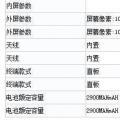 ความจุแบตเตอรี่ของ iPhone ทุกรุ่นคือเท่าใด
ความจุแบตเตอรี่ของ iPhone ทุกรุ่นคือเท่าใด วิธีปิดใช้งานบริการ "โทรไม่จำกัด" ใน MTS: วิธีการที่ทราบ
วิธีปิดใช้งานบริการ "โทรไม่จำกัด" ใน MTS: วิธีการที่ทราบ Xiaomi แสดงสมาร์ทโฟนเรือธงไร้กรอบและ MacBook "นักฆ่า"
Xiaomi แสดงสมาร์ทโฟนเรือธงไร้กรอบและ MacBook "นักฆ่า"